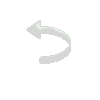|
|
|
Material
1 tube
Plugin Mura's Seamless/ Duplicate Plugin Mura's Seamless/ Checks WordArt para ornamentar, a seu gosto
Roteiro
01- Abra o PSP e o
tube
02- Edit/ Copy
03- Edit/ Paste As
New Image
04- Feche o
original
05- Escolha duas
cores que combinem com seu trabalho, colocando a mais escura no
Foreground e a mais clara no
Background
06- Forme um
gradiente:
Linear/ A = 0 / R = 0/ Invert desmarcado
07- Abra uma
transparência 800X600
08- Pinte a
transparência com o Gradiente
09- Effects/
Plugins/ Mura's Seamless/ Duplicate, na configuração:
128/ 128/ 0/ 0/ 0/ 255
10- Layers/
Duplicate
11- Image/ Free
Rotate assim configurado:
Right/ Free/ 90º/ Rotate single layer around canvas center clicado
12- Mude o Blend
Mode desta layer para Screen
13- Layers/ Merge/
Merge Down
14- Effects/ Art
Media Effects/ Brush Strokes na configuração:
Softness: 20/ Brush: 160/ 5/ 50 / Stroke: 10/ 25 / Angle = 102/ Color: #000000
15- Effects/
Reflection Effects/ Rotating Mirror na configuração:
Horizontal Offset: 0/ Rotating Angle: 180/ Reflect clicado
16- Effects/ Image
Effects/ Seamless Tiling na configuração (Side by Side):
Corner/ Bidirectional/ 6 / 100 /94/ Linear
17- Effects/
Geometric Effects/ Skew na configuração:
Vertical/ 45 / Wrap
18- Layers/ New
Raster Layer
19- Layers/
Arrange/ Send to Bottom
20- Pinte com o
Gradiente inicial
21- Layers/ Merge/
Merge Visible
22- Layers/
Duplicate
23- Image/ Mirror
24- Mude o Blend
Mode desta layer para Darken
25- Layers/ Merge/
Merge Down
26- Adjust/
Add-Remove Noise/ Add Noise na configuração:
Uniform e Monochrome marcados/ Noise: 15
27- Maximize seu
tube
28- Edit/ Copy
29- Minimize
30- Edit/ Paste As
New Layer
31- Redimensione,
se necessário
32- Posicione como
achar melhor
33- Effects/ 3D
Effects/ Drop Shadow a seu gosto
34- Image/Add
Borders com:
Symmetric marcado/ 5 px/ cor escura do Gradiente
35- Image/Add
Borders com:
Symmetric marcado/ 5 px/ cor clara do Gradiente
36- Image/Add
Borders com:
Symmetric marcado/ 5 px/ cor escura do Gradiente
37- Image/Add
Borders com:
Symmetric marcado/ 50 px/ cor clara do Gradiente
38- Com a
ferramenta Magic Wand, configurada em T= 0 e F= 0, selecione
essa borda
39- Effects/
Plugin Mura's Seamless/ Checks na configuração:
Color R/ Color G/ Color B/ 128/ 192/ 19/ 34/ 190
Color R = R de sua
cor escura/ Color G = G de sua cor escura e B = B de sua cor
escura
40- Effects/ 3D
Effects/ Inner Bevel na configuração:
#2/ Width = 31/ 50/ 2/ 0/ 10/ Cor: #FFFFFF/ 315/ 50/ 30
41- Selections/
Select None
42- Image/Add
Borders com:
Symmetric marcado/ 5 px/ cor escura do Gradiente
43- Image/Add
Borders com:
Symmetric marcado/ 5 px/ cor clara do Gradiente
44- Image/Add
Borders com:
Symmetric marcado/ 5 px/ cor escura do Gradiente
45- Em nova layer
aplique seu WordArt
46- Layers/ Merge/
Merge All
47- Image/ Resize
80% com
All layers e Lock aspect ratio marcados
48- Adjust/
Sharpness/ Sharpen
49- Assine
50- Salve
Modelo
 Créditos: Tag principal - Tube de Cal
Tag modelo - Mina
WordArt de Lori na Tag Principal
WordArt de Liza na Tag Modelo
Tutorial criado
por Tetê Samuel em 21 de junho de 2017, no Rio de Janeiro, RJ,
sendo proibida sua divulgação sem o
prévio
consentimento da autora.
|